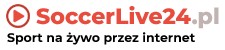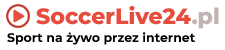Sopcast instrukcja
A. Wstęp
Ta instrukcja nauczy cię jak instalować i używać programu SopCast.
Każdy kto jest zainteresowany streamami wideo, może go ściągnąć i wypróbować go. Program jest na licencji Freeware. Każdy może ściągnąć kopię programu z naszej strony.
B. Wymagania Systemowe
Do uruchomienia oprogramowania SopCast wymagane są:
1. Windows XP (Professional lub Home edition), Windows 2000 , Windows ME , Linux
2. Minimum 64MB RAM, zalecane jest co najmniej 128MB RAM.
3. Minimum 10MB wolnego miejsca na dysku.
4. Zainstalowany Microsoft Media Player 9 lub 10 oraz RealOne, RealPlayer ze strony www.real.com. oraz inny odtwarzacz streamów np Video Lan Cient.
5. Łącze internetowe o minimalnej rzeczywistej przepustowości 512 kb/s.
. Instalowanie i odinstalowywanie
Aktualnie oprogramowanie SopCast to 2 rodzaje programów, SopCast oraz Webplayer (Odtwarzacz Internetowy) czyli plik .ocx . SopCast zawiera 3 komponenty: SopPlayer, SopServer oraz WebPlayer. SopPlayer dla widzów, SopServer dla nadawców i WebPlayer dla widzów (przez stronę www).
1. Instalowanie odtwarzacza internetowego (.osx)
Został on zaprojektowany do oglądania przez stronę www. Zawiera tylko WebPlayer.
Ściągnij SopCastOcx z http://www.sopcast.com/download/ SopCastOcx.zip . Po wypakowaniu go do folderu SopCastOcx, uruchom setup.exe (najpierw zamknij strony www), po tym WebPlayer zainstalowany.
2. Usuwanie odtwarzacza internetowego (.osx)
Po uruchomieniu "uninstall" w menu programu, WebPlayer zostanie odinstalowany.
3. Instalowanie SopCast
Główny program Sopcast zawiera: SopPlayer, SopServer i WebPlayer.
Ściągnij SopCast.zip z http://download.sopcast.com/download/SopCast.zip . Wypakuj do folderu i uruchom Setup-SopCast-version.exe , postępuj zgodnie z komunikatami w instalatorze. Odtwarzacz internetowy zainstaluje się automatycznie.
4. Usuwanie SopCast
By usunąć SopCast, uruchom Uninstall.exe w folderze gdzie został on zainstalowany, lub poprzez panel sterowania.
D. Nowe Funkcje
1. Klasyfikowanie Kanału
To jest nowa funkcja. W ostatniej wersji pojawiła się funkcja subskrypcji. Niektóre kanału musisz zasubskrybować by móc je oglądać. Bez subskrypcji nie będziesz mieć możliwości by oglądać takie kanały. Wybór kto może oglądać kanał (w grupie nadawczej) zależy wł aścicieli (ew. administratorów) grupy oraz nadawców.
2. Grupa Nadawcza
Grupa nadawcza jest grupą kanałów. Nadawany kanał musi być dodany do grupy nadawczej. Grupa nadawcza może być grupą publiczną lub prywatną, rodzaj grupy zależy od jej właściciela Jeżeli chcesz możesz założyć własną grupę nadawczą i tam umieścić swoje kanały.
Typy grup nadawczych:
A - Całkowicie publiczna.
B - Wolna do oglądania, wymaga zezwolenia do nadawania.
C - Wolna do nadawania, wymaga zezwolenia do oglądania.
D - Wymaga zezwolenia do oglądania i nadawania.
3. Klasyfikowanie Uż ytkowników
W nowej wersji, użytkowników dzieli się na: zwykły użytkownik, właściciel kanału, administrator grupy.
Nowy użytkownik jest "zwykłym użytkownikiem" subskrybować kanały i oglądać: zasubskrybowane kanały oraz publiczne kanał, może też on edytować swoje informacje rejestracyjne.
Po zarejestrowaniu kanału ,użytkownik ten staje się "wła ścicielem kanału", który może edytować informacje rejestracyjne kanału oraz dodać kanał do grupy nadawczej.
"Właściciel Kanału" staje się "administratorem grupy", gdy zarejestruje grupę nadawczą. Po aktywowaniu grupy przez administratora systemu SopCast, będzie on mógł przyłączać i usuwać kanały oraz użytkowników ze swojej grupy nadawczej.
E. Oglądanie kanału
1. Po pierwsze, zarejestruj użytkownika i zaloguj się. ( jeśli chcesz oglądać tylko kanały publiczne nie musisz się rejestrować)
2. Zainstaluj SopCast lub SopCast WebPlayer.
3. Po uruchomieniu programu, włącz zakładkę kanały a następnie kliknij w nazwę kanału, który chcesz oglądać.
4. Subskrybowanie Kanałów
Zaloguj się na swoje konto na stronie, i kliknij " My Sop" w menu po lewej kliknij " Subscribe Channel" wejdziesz na stronę subskrypcji kanałów.
F. Nadawanie Kanału
Nadanie kanału wymaga 3. kroków:
1. Rejestrowanie kanału - > 2. Przyłączenie kanału do grupy nadawczej - > 3. Uruchomienie nadawania
By rozpocząć ten trój-krokowy proces, należy kliknąć na "BroadCast" na stronie głównej www.sopcast.com .
1. Rejestrowanie kanału
Channel Name ( Wymagane ): To jest nazwa kanału
Channel Password ( Wymagane ): To jest hasło do kanału, by móc go edytować. Należy zapamiętać to hasło, nie będzie można edytować informacji rejestracyjnych kanału.
Password Confirm ( Wymagane ): Tu należy potwierdzić has ło .
Visible ( Wymagane ): Tu należy wybrać czy kanał ma być widoczny na liście kanałów (Public) lub nie widoczny (Private).
Channel Type ( Wymagane ): Tu należy wybrać rodzaj kanał u: np rozrywkowy (entertainment), sportowy (sports), itp.
From ( Wymagane ): Tu można wybrać z jakiego kraju będzie nadawany kanał.
Channel Language ( Wymagane ): Tu można wybrać w jakim j ęzyku będzie nadawać kanał (narazie niestety nie ma "polskiego")
Brief description ( Wymagane ): Tu należy wpisać, krótki opis kanału.
Po wysłaniu tych danych, należy dokonać kolejnego kroku, czyli przyłączyć kanał do "Grupy Nadawczej".
Proszę zapamiętać wszystkie numery identyfikacyjne ID zarejestrowanych kanałów ( zwane też numerami kanałów).
2. Przyłączanie kanału do Grupy Nadawczej
Jak na powyższym obrazku widać, proces rejestracji kanału ostał zakończony; patrz "1. Registering a Channel".
Na obrazku widać kanał dodany już do grupy publicznej zwanej "Public Group", jeżeli chcesz możesz go też dołą czyć do innej grupy nadawczej. Na obrazku widać grupę: "29.SLT TV"
Wyrazy w nawiasie po nazwie grupy nadawczej, czyli "need authorized", "public" oznaczają czy są jakieś ograniczenia w dołączeniu do grupy. Na przykład, "29.SLT TV", wymaga zezwolenia od jej administratora, by kanał został przyłączony.
Po przyłączeniu kanału do grupy nadawczej, możesz rozpocząć nadawanie kanału. Musisz jeszcze ściągnąć SopServer, skąd go ściągnąć i gdzie zainstalować, proszę przeczytać punkt C. 3 .
Po przyłączeniu kanału do grupy nadawczej, "ptaszek" wskazuje, że etap został zakończony. Na poniższym obrazku ukazany jest wygląd SopServer, czyli miejsca z którego prowadzi się transmisje, jest to zak ładka Mój Serwer.
3.1. Mój Serwer
3.1.1 Źródło
Użytkownicy mają do wyboru 3 różne źródła do nadania stremu swojego kanału: plik, folder, stream (zewnętrzny).
a. Nadawanie z pliku
Wybierz "Plik", następnie w poniższe pole tekstowe wpisz ścieżkę do pliku lub kliknij "Otwórz", a następnie zlokalizuj plik. Program pomoże tobie zbudować lokalny serwer multimedialny z pojedyńczym plikiem lub grupą plików. Zaznaczenie "ptaszeka" przy " Powtarzaj " oznacza, że po zakończeniu nadawania pliku uruchomi on się ponownie.
Aktualnie SopCast obsługuje następujące rodzaje plików: *.asf/*.wmv , *.rm/*.rmvb , *.mp3, *.spl
Uwaga : Dla Media Player'a (np Windows Media Player) można użyć *.asf , *.wmv (Audio-Wideo) oraz *.mp3 (Audio) .
b. Folder
Jeżeli wybierzesz folder zawierający pliki multimedialne, SopServer wyszuka automatycznie je we wszystkich folderach oraz pod folderach, wygeneruje też automatycznie plik sop_playlist.spl . SopServer użyje pliku *.spl do nadania plików multimedialnych. Możesz go zmodyfikować by wprowadzić własne ustawienia.
format *.spl:
"nazwa programu" "folder\nazwa_pliku" napisz jeden plik w jednej linii
Przykłady:
"filmik 1" "c:\1.asf"
"filmik 2" "d:\2.wmv"
"moja muza" "d:\3.mp3"
c. Wybierz Stream, oraz uzupełnij puste pola, dzięki temu stworzysz swój własny serwer multimediów do nadawania streamu kanału. Adres streamu ma wygadać tak: mms://127.0.0.1:port, port to port przez który nadawany jest sygnał w Windows Media Encoder lub http://127.0.0.1:port gdy sygnał wychodzi z Video Lan Client. Gdy chcesz nadać zewnętrzny stream wpisz np (TVN Gra) mms://stream.onet.pl/tvngra.asf
3.1.2 Kanał
a. W pole ID Kanału podaj numer identyfikacyjny (ID) zarejestrowanego kanału. (Wymagane)
b. W pole Nazwa Kanału wpisz nazwę swojego kanału ( Opcja, Zalecana)
3.1.3 Serwer
a. Serwer Obsługujący : Wybierz z listy jeden serwer obsługujący SopCast'a, dzięki któremu będzie rozpowszechniany stream twojego kanału po sieci. Możesz wybrać domyślny.
b. Nazwa Konta i Hasło : Tu wpisz nazwę konta (email) oraz hasło na które został założony twój kanał.
c. Port Obsługujący : Tu należy wpisać nr portu przez który będzie wysyłany sygnał do serwera SopCast. Możesz również wybrać domyślny. Jeżeli port jest już używany zmień go na inny, wolny port. Musisz dopuścić innych do łączenia się przez port w twoim programie firewall.
Po wypełnieniu wymaganych pól, kliknij Start, następnie zobaczysz poniżej jak kanał się buforuje. Po osiągnięciu 100%, kanał pojawi się na liście kanałów.
SopServer ma też inną funkcję poza nadawaniem streamu. Nadawca może oglądać sygnał własnego kanału (nie obciążając dodatkowo łącza, tak jak ma to miejsce przy uruchamianiu kanału z listy kanałów przy jednoczesnym nadawaniu). Kliknij w guzik "Monitor", obok guzika "Start", po chwili ujrzysz sygnał swojego kanału w Media Playerze (np Windows Media Player).
Tu możesz wybrać język interfejsu. Aplikacja SopCast obsługuje 13 języków w tym polski. (Spolszczenie zostało stworzone przez nas, czyli Soccer-Live)
Jeżeli chcesz odtwarzacz wiele kanałów naraz na jednym komputerze, musisz odznaczyć "Zezwolenie na tylko jeden program SopCast" i uruchomić tyle okien programu SopCast, ile chcesz oglądać kanałów.
Domyślnym portem obsługującym SopServer jest 3902 , możesz zmienić jego wartość na inną.
Możesz też ustawić funkcję autoaktualizacji programu.
Ta instrukcja dotyczy wersji 0.9.5 i nowszych.